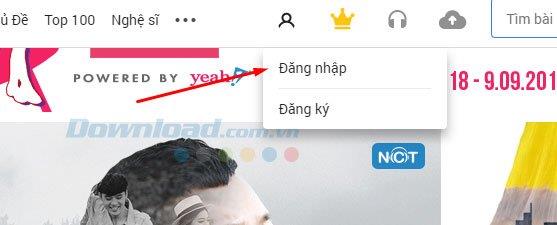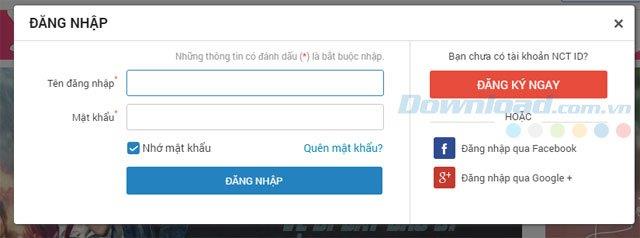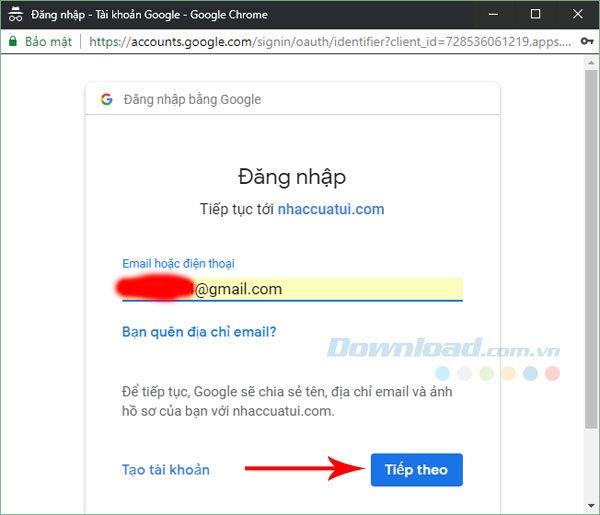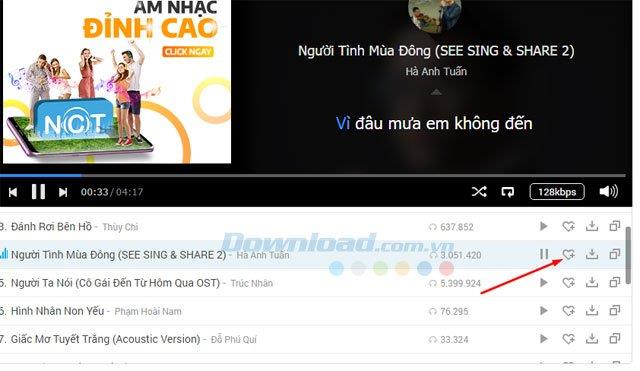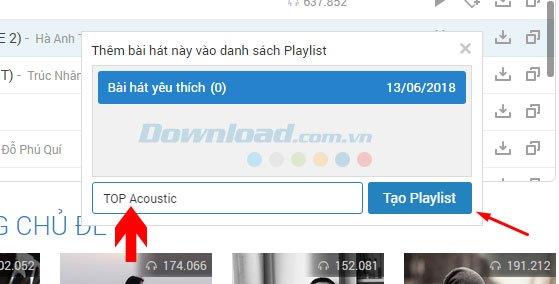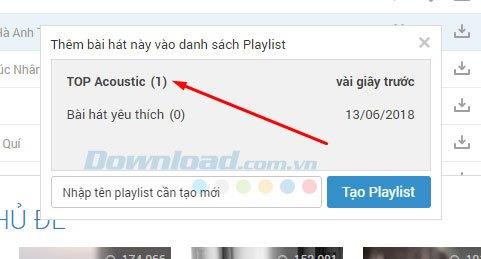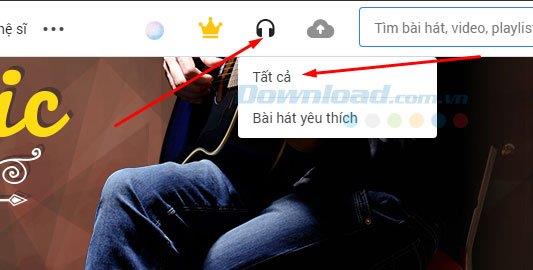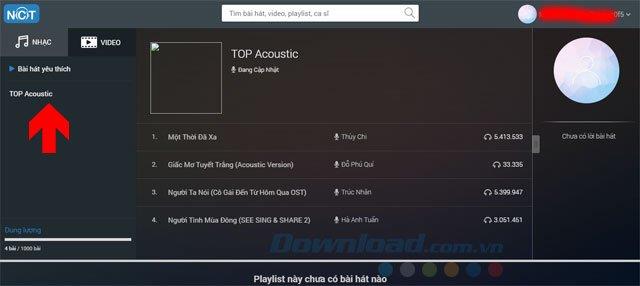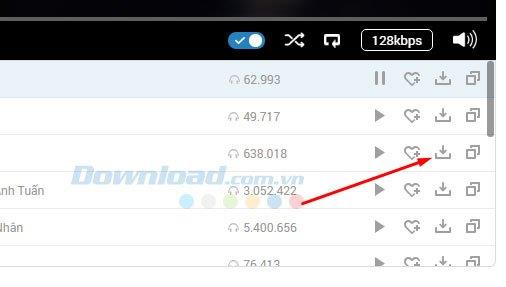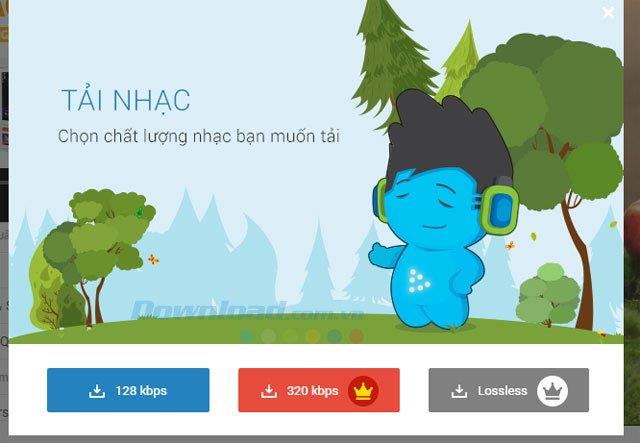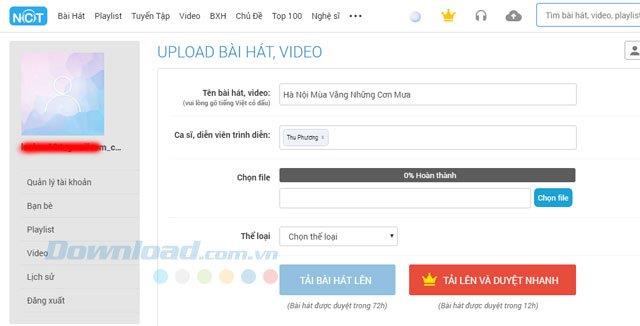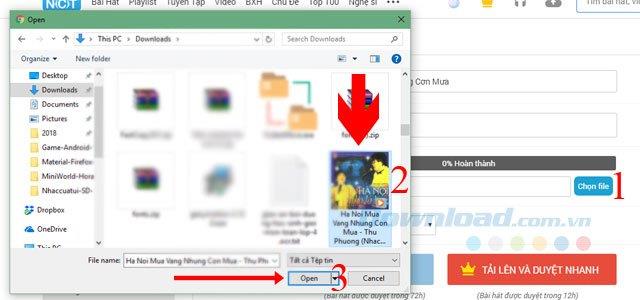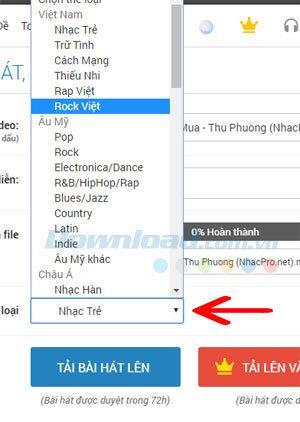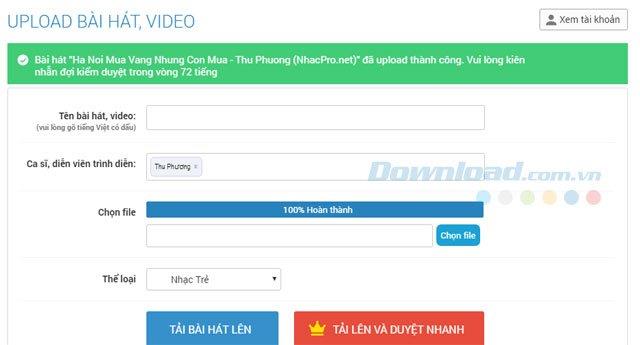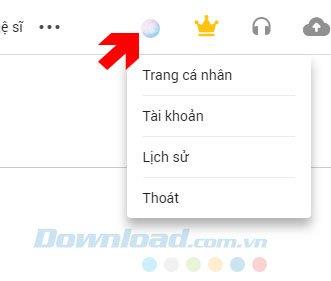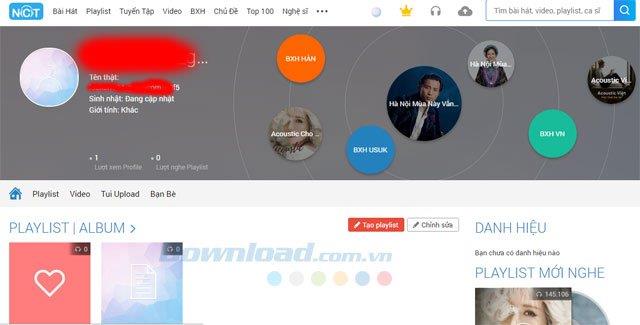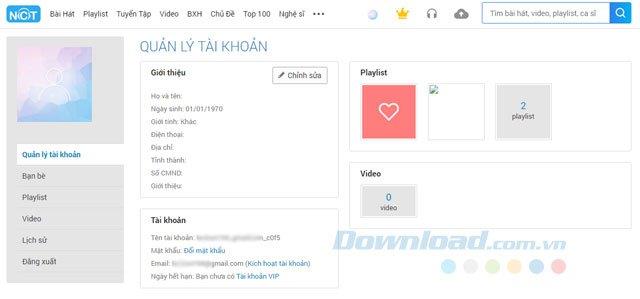NhacCuaTui ve ZingMp3, bir çevrimiçi müzik web sitesinden başlayarak şu anda Vietnam'daki en büyük iki çevrimiçi müzik hizmetidir, şimdi her ikisinin de farklı cihazlar için çapraz platform uygulamaları var iPhone, iPod, iPad, Android, Nokia, Windows Phone ...
NhacCuaTui ile müzik tutkunları için çeşitli kullanışlı özellikler kullanacak, kendi çalma listenizi oluşturabilir veya Nhaccuatui'nin sizin için düzenlediği mevcut listelere göre müzik dinleyebilirsiniz. Ayrıca, Nhaccuatui müziklerini bilgisayarınıza dinlemek, kullanıcılarla paylaşmak için kendi şarkılarınızı yüklemek için bilgisayarınıza indirebilirsiniz ...
Bugün Download.com.vn size Nhaccuatui web sürümünü nasıl kullanacağınız konusunda rehberlik edecek, bu şekilde dinleme listelerini kolayca kullanabilmeniz için çalma listeleri oluşturmanıza, bilgisayarınıza müzik indirmenize, VIP hesabınıza kaydolmanıza destek olacak. Bu çevrimiçi müzik çevrimdışı.
Nhaccuatui PC
iOS için Nhaccuatui Android için Nhaccuatui Windows Phone için Nhaccuatui BlackBerry için Nhaccuatui
En eksiksiz ve ayrıntılı web'de Nhaccuatui nasıl kullanılır
1. Nhaccuatui'de müzik dinlemek için Çalma Listesi oluşturun, kendi çalma listenizi oluşturun
Adım 1: Kendi Çalma Listenizi oluşturmak için önce Nhaccuatui'ye giriş yapmanız gerekir, Nhaccuatui hesabını en hızlı ve en kolay şekilde nasıl oluşturabilirsiniz makalesinde görebilirsiniz .
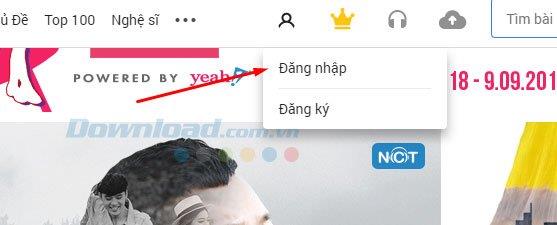
Daha sonra Nhaccuatui hesabına giriş yapın, burada Nhaccuatui ayrıca kullanıcıların Facebook veya Gmail hesapları gibi sosyal ağ hesaplarıyla giriş yapmasını destekler .
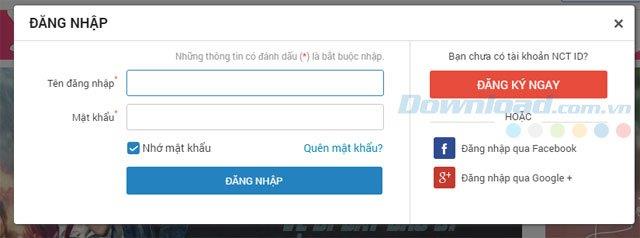
Gmail hesabınızı doldurun ve tıklayın İleri , sonra şifrenizi tutmak lütfen ve her zamanki gibi oturum açın.
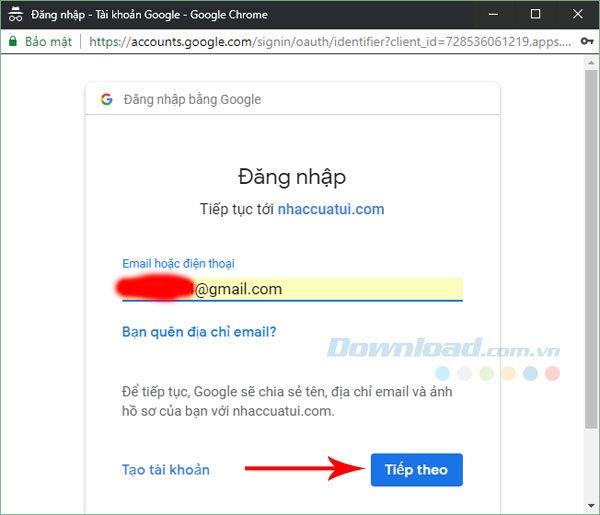
Adım 2: Ardından, kalp şeklini tıklayarak kendi çalma listesine eklemek istediğiniz müziği seçin.
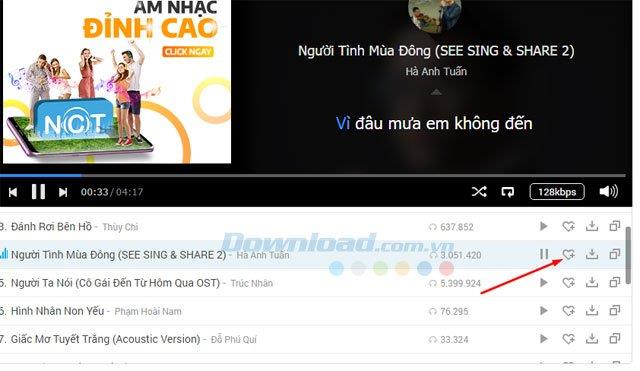
Çalma listesi adınızı girin ve Çalma Listesi Oluştur'u tıklayın .
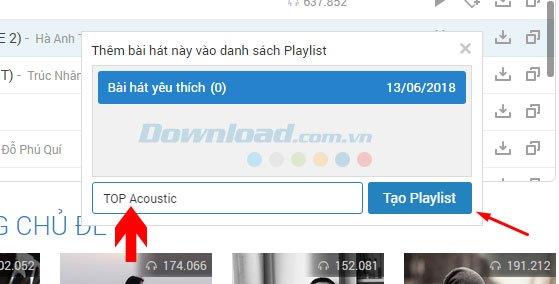
Artık kendi çalma listenize sahip olduğunuza göre, en iyi şarkıları toplayıp ekleyebilir, sadece kalp simgesine tıklayıp şarkıyı eklemek istediğiniz Çalma Listesini seçebilirsiniz.
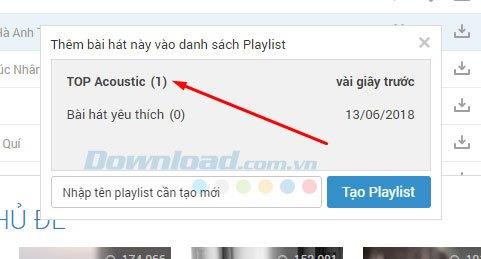
Adım 3: Kendi çalma listenizi kontrol etmek ve dinlemek için kulaklıklı mikrofon setini resimde gösterildiği gibi tıklayın ve Tümü'nü seçin .
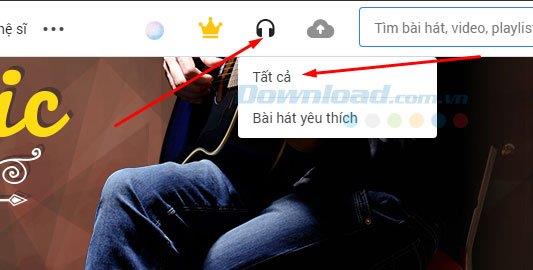
Artık çalma listenizi Nhaccuatui hesabına sahip olduğunuza göre, çalma listenizdeki şarkıyı silmek istiyorsanız, silmek istediğiniz şarkıyı seçmeniz ve X'e basmanız, ardından silme işleminin tamamlandığını onaylamanız gerekir.
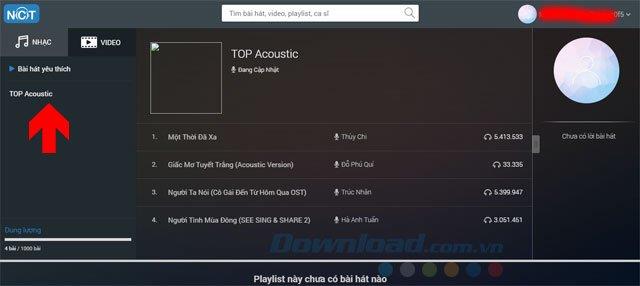
2. Şarkıyı Nhaccuatui'den bilgisayarınıza indirin
Adım 1: Nhaccuatui'deki şarkıları bilgisayarınıza indirmek için, hesabınıza giriş yapmanız gerekmez , indirmek istediğiniz şarkıları seçin, indirmeyi yapmak için resimde gösterildiği gibi indirme simgesini tıklayın.
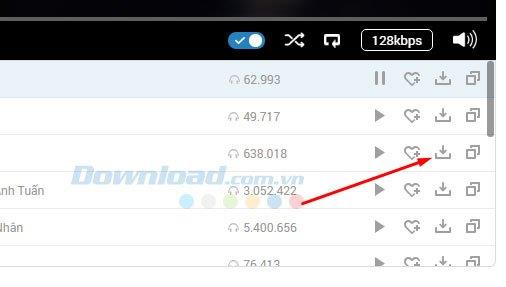
Adım 2: Bundan sonra, indirmek istediğiniz kaliteyi seçin, yalnızca normal hesaplarda 128kbps'de kaliteli müzik indirebilirsiniz, eğer VIP hesabına kaydolmanız gereken yüksek kaliteli müzik (320kbps ve kayıpsız) indirmek istiyorsanız, daha fazlasını görün Makaleler Fiyatlandırma ve VIP hesabı Nhaccuatui için nasıl kayıt olunur .
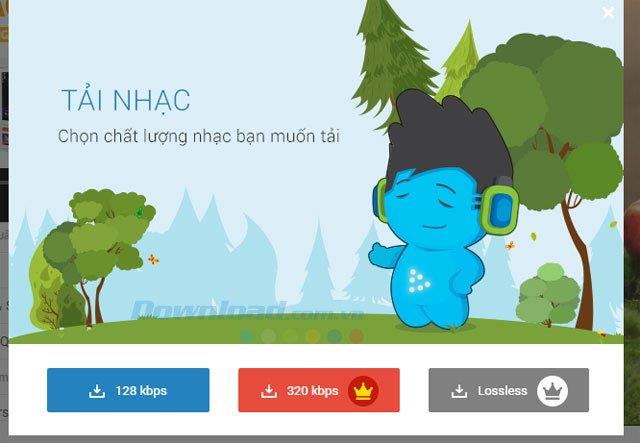
3. Nhaccuatui'ye şarkı yükle
Adım 1: Nhaccuatui'ye şarkı yüklemek için hesabınıza giriş yapmanız, yüklemek için arama kutusunun yanındaki bulut simgesini seçmeniz gerekir.
Öncelikle, yüklemek istediğiniz şarkının veya videonun adını yazın, şarkıcı adını aşağıya girin.
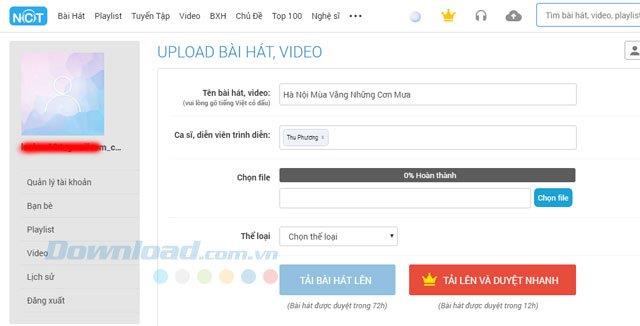
Adım 2: Sonra tıklayarak yüklenecek şarkıları seçmek Select File , sonraki onun şarkıları yolunu seçmek ve ardından Aç .
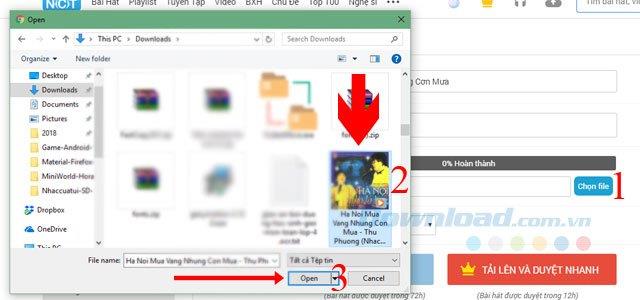
Son olarak, şarkı yüklemek için müzik türünü seçin ve Şarkı yükle'yi tıklayın .
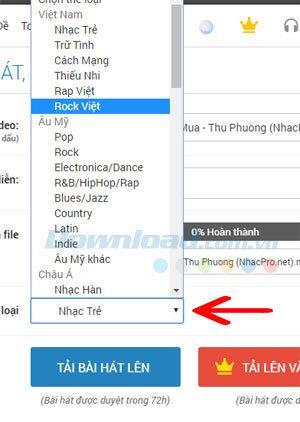
Şarkınız normal hesapla 72 saat içinde yönetici tarafından yönetilecekken, VIP hesapla yönetmeniz yalnızca 12 saat sürecektir.
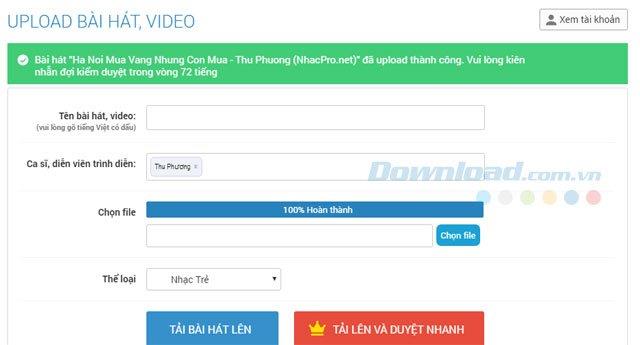
4. Nhaccuatui hesap bilgilerini değiştirme
1. Adım: Hesap profili resminizin simgesini tıklayın ve aşağıdaki öğeleri seçin.
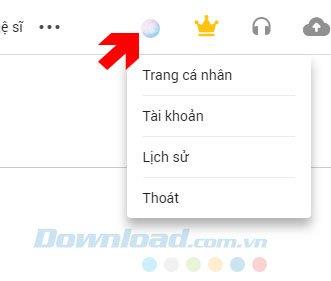
Birincisi kişisel sayfanızdır, burada duyduğunuz müziği gösterecek, çalma listesinin burada da görüneceği gibi, kişisel sayfanızdaki çalma listesini de düzenleyebilir, ekleyebilir, silebilirsiniz.
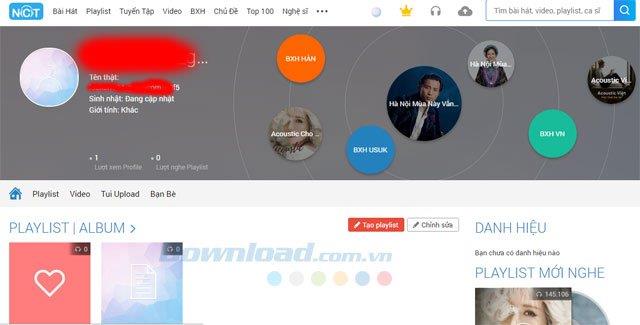
2. Adım: Hesap Yöneticisi böyle doğum tarihi, isim, cinsiyet, telefon gibi kişisel bilgilerini düzenlemek için izin verecek ...
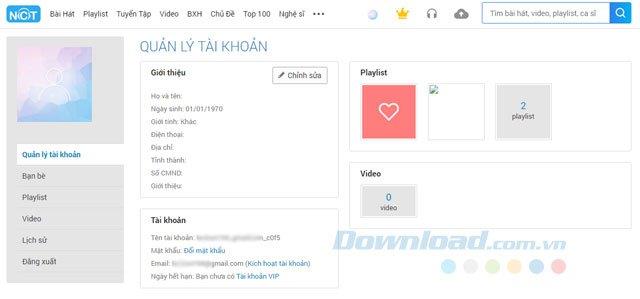
Yukarıda Nhaccuatui web sürümünü nasıl kullanacağınız, temel olarak, sadece Çalma Listesi özelliği , sahip olduğunuz web sürümüne ek olarak, birçok tür için en sevdiğiniz müziklerden kendi çalma listenizi oluşturmak için kullanabileceğiniz bir kullanıcıdır. Telefonda müzik dinliyorsanız Nhaccuatui mobil uygulamasını kullanabilirsiniz.
Buna ek olarak, Nhaccuatui bilgisayarınızda kendi yazılımını da geliştirdi, bilgisayarınızda Nhaccuatui yazılımını kullanmayı tercih ederseniz, çevrimiçi müzik uygulamasını yüklemek için Nhaccuatui uygulamasını bilgisayarınıza yükleme makalesine bakın. Bu benim bilgisayarımda.